7 måter å fikse PlayStation-feilkode NP-34957-8
Miscellanea / / April 05, 2023
Å spille spill på konsoller er gøy. Mange av vennene mine elsker å spille spill på PlayStation. Men når PlayStation-nettverket gjennomgår vedlikehold, kan du oppleve noen feil, og en av PlayStation-feilkodene NP-34957-8 kan plage deg. Hvis du vil lære hvordan du fikser en slik feil, er du på rett sted. Fordi vi har gitt deg enkle metoder for å hjelpe deg med å løse problemet på egen hånd. Vi har også vist å fikse np-34957-8 PS4-feil. Så, hva venter du på? La oss komme i gang.

Innholdsfortegnelse
- Slik fikser du PlayStation-feilkode NP-34957-8 og NP-31866-4
- Metode 1: Vent på oppetid for PSN-serveren
- Metode 2: Start PlayStation Console på nytt
- Metode 3: Logg inn på PS-kontoen på nytt
- Metode 4: Feilsøk Internett-tilkobling
- Metode 5: Endre DNS-server
- Metode 6: Oppdater PlayStation Console
- Metode 7: Kontakt brukerstøttesiden
- Andre metoder for å fikse PS4 NP-31866-4-feil
Slik fikser du PlayStation-feilkode NP-34957-8 og NP-31866-4
Før vi begynner med feilsøking, la oss kort diskutere når en slik feil oppstår. Du kan møte PlayStation-feilkoden NP-34957-8 hvis PlayStation-serveren gjennomgår regelmessig systemvedlikehold. Du kan møte NP-31866-4 når du laster opp spilldataene til PS Cloud og når du laster det ned på PS4-konsollen. Så la oss begynne med feilsøking.
Før du går over til en avansert metode, kan du prøve noe grunnleggende for å fikse PlayStation-feilkoden NP-34957-8. Alt du trenger å gjøre er å slå av konsollen og koble den fra. Deretter venter du noen minutter før du kobler den til igjen og slår den på. Sjekk nå om problemet er løst eller ikke.
Hvis dette ikke fungerer, prøv andre metoder. Metodene nevnt her vil fikse NP-31866-4 og NP-34957-8 PS4 feilretting. Så la oss komme i gang.
Metode 1: Vent på oppetid for PSN-serveren
Det er en av de enkleste og mest effektive metodene. Hvis PlayStation-nettverket gjennomgår vedlikehold, uansett hva du prøver, vil du ikke kunne fikse feilen. Så, først, gå og sjekk PSN-serverstatus. Hvis den er nede, vent en stund. Hvis serveren fungerer bra, prøv de andre metodene som er nevnt nedenfor.

Metode 2: Start PlayStation Console på nytt
For å starte PlayStation på nytt, følg trinnene som er nevnt nedenfor:
1. Først velger du Makt fanen på startskjermen til PS4.
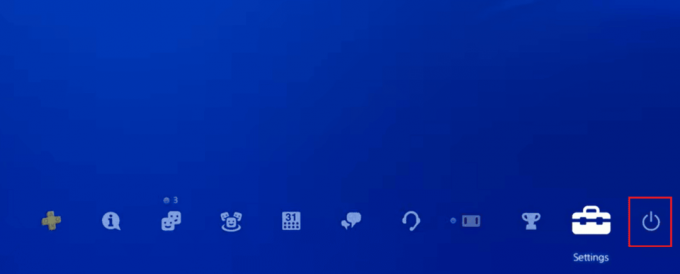
2. Deretter velger du Start PS4 på nytt mulighet for å gi konsollen en ny start.
Les også:10 måter å fikse PS4 fortsetter å slå seg av
Metode 3: Logg inn på PS-kontoen på nytt
Denne metoden er i stand til å løse midlertidige feil som forårsaker PlayStation-feilkode NP-34957-8. Så prøv denne metoden. Les trinnene nevnt nedenfor hvis du vil lære hvordan du utfører det:
1. Velg Innstillinger ikonet på startskjermen.
2. Velg deretter Kontoadministrasjon.

3. Her, velg Logg ut.
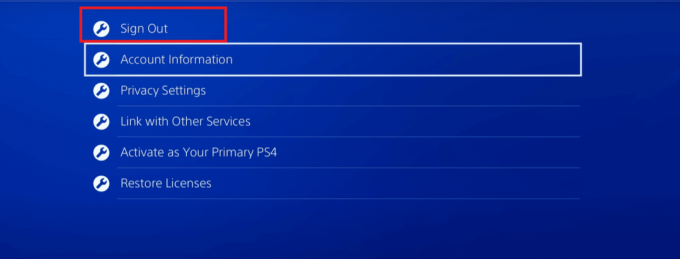
4. Gå nå til Innstillinger > Kontobehandling > Logg på.
5. Skriv inn din e-postadresse og passord og velg Bekreft.
Metode 4: Feilsøk Internett-tilkobling
Hvis du ikke har et stabilt nettverk, kan du også få problemer med PlayStation-feilkode NP-34957-8. Følg derfor de gitte trinnene for å sjekke nettverkstilkoblingen på konsollen.
1. Åpen PS4-innstillinger fra hjemmet.

2. Velg Nettverk innstilling.

3. Velg deretter Test Internett-tilkobling alternativ.
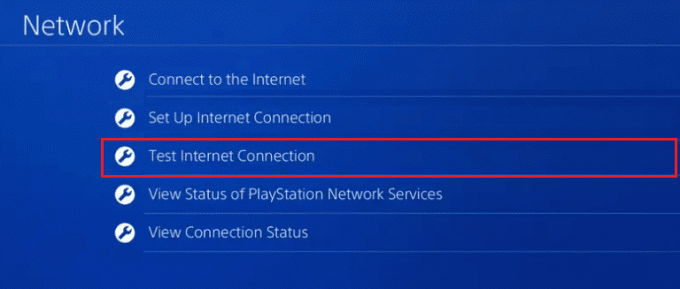
Etter å ha kjørt nettverkstesten, kan du prøve å starte Internett-ruteren på nytt for å løse eventuelle midlertidige feil med Internett.

Les også:Reparer PS4-feil CE-34788-0
Metode 5: Endre DNS-server
Det er en av metodene som kan fikse PlayStation feilkode np-34957-8. For å utføre denne metoden kan du lese veiledningen presentert i trinnform nedenfor:
1. Naviger først til Innstillinger alternativ.
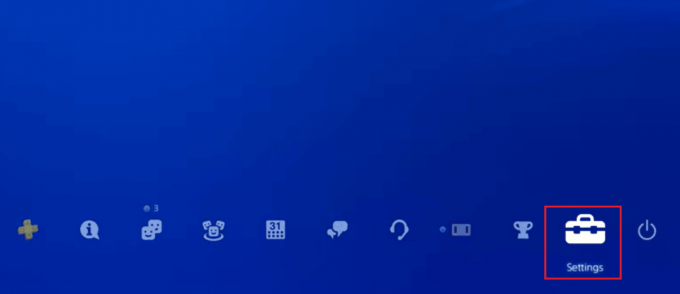
2. Etter det velger du Nettverk.

3. Velg Sett opp Internett-tilkobling.
4. Velg nå Bruk Wi-Fi alternativ.
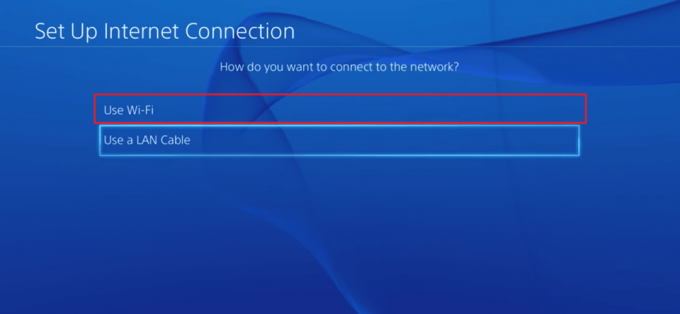
5. Etter det, velg Tilpasset og sett IP-adresseinnstillinger til Automatisk.
6. Velg nå Ikke spesifiser under DHCP-vertsnavn og Automatisk til IP adresse.
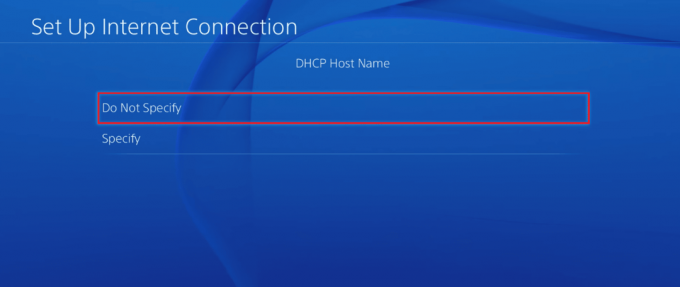
7. Velg Håndbok alternativ for DNS-innstillinger.
8. Her, skriv inn 8.8.8.8 til Primær DNS og 8.8.4.4 til Sekundær DNS.
9. Deretter setter du verdien på MTU-innstillinger til 1456.
10. Plukke ut Ikke bruk for proxy-serveren.
Metode 6: Oppdater PlayStation Console
Sony gir ut oppdateringer regelmessig. Så du kan oppdatere PS4 eller PS5 for NP-34957-8 PS4 feilretting. For å lære hvordan du oppdaterer PlayStation, les trinnene som er gitt nedenfor.
1. Slå først på PlayStation.
2. Her, naviger til Innstillinger.
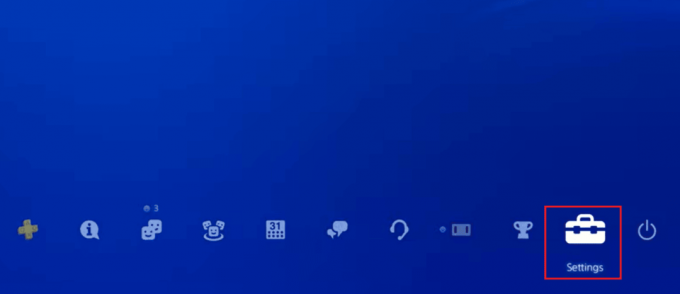
3. Etter det, velg Systemprogramvareoppdatering.
4. I tilfelle du ser Den installerte applikasjonen er den nyeste versjonen, plukke ut OK og prøv andre metoder.
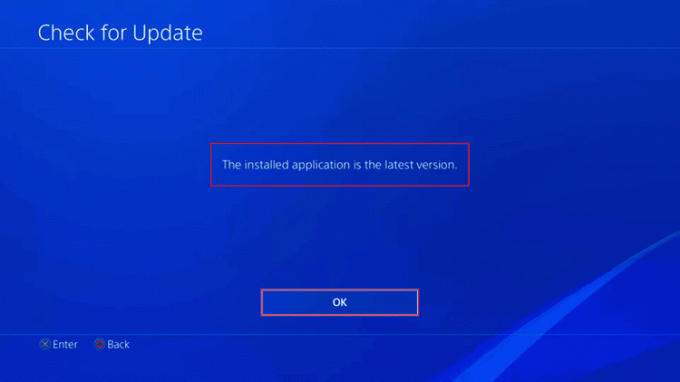
Les også: Slik deaktiverer du suspendert PlayStation-konto
Metode 7: Kontakt brukerstøttesiden
Vil du ha NP-34957-8 PS4 feilretting? Prøv deretter denne metoden. PlayStation har en støtteside. Du kan kontakte støttesiden hvis alle metodene ovenfor ikke kan fikse feilen. Så fortell kort om problemet du står overfor. Hvis mulig, legg ved skjermbildet av feilen fordi det vil hjelpe den tekniske assistenten bedre å forstå problemet.
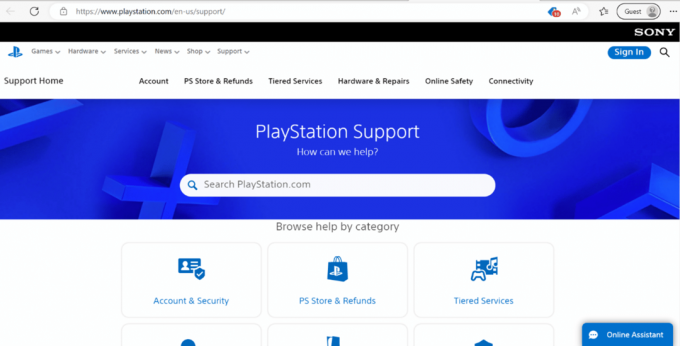
Andre metoder for å fikse PS4 NP-31866-4-feil
Du kan møte denne feilen når du laster opp spilldataene til PS Cloud og når du laster det ned på PS4-konsollen. Før du begynner med en avansert metode for å fikse NP-31866-4, må du først sørge for at du abonnerer på PlayStation Plus. Dette er fordi hvis du ikke abonnerer på PlayStation Plus, vil det ikke tillate deg å bruke nettlagring.
Metode 1: Aktiver primær PS4-konsoll
Du kan aktivere kontoen din som den primære PS4-konsollen. Trinn for det samme er gitt nedenfor.
1. Velg først Innstillinger.

2. Plukke ut Kontoadministrasjon.
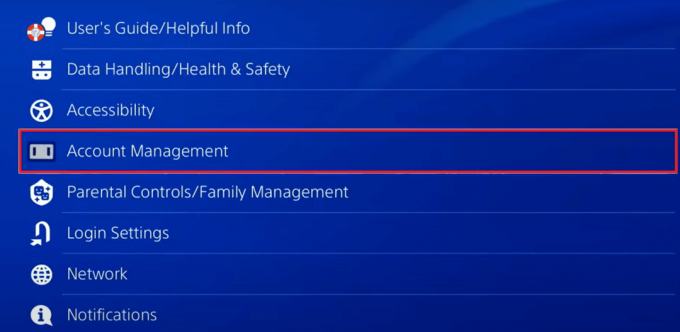
3. Herfra velger du Kontoinformasjon og naviger til Aktiver som din primære PS4.
4. Etter det, velg Aktiver.

5. Velg nå Bytt til denne PS4.
6. Plukke ut OK.

Metode 2: Tilbakestill PSN-passordet
Hvis metoden ovenfor ikke løser feilen, anbefaler vi å prøve en annen effektiv metode. Og denne metoden tilbakestiller PSN-passordet. Følg trinnene for å gjøre det:
1. Besøk PSN nettside.

2. Nå, klikk på Problemer med å logge inn?
3. Etter det, velg Tilbakestill passordet ditt.
4. Skriv inn PSN-kontoens e-postadresse.
5. Følg nå trinnene som instruert på skjermen.
Les også: Slik endrer du standard PlayStation-betalingsmetode
Metode 3: Slett nettlagring
Hvis nettdataene overstiger 100 GB eller antallet filer overstiger 1000, må du slette den ekstra lagringen hvis du vil laste opp nye data. Så nedenfor er trinnene du må følge for å slette nettlagring:
1. Plukke ut Innstillinger.
2. Velg nå Applikasjonshåndtering av lagrede data.

3. Etter det, velg Lagrede data på nettlagring.

4. Velg Slett alternativ.
5. Velg nå tittel og fil du vil slette.
6. Til slutt velger du Ja.
Ofte stilte spørsmål (FAQs)
Q1. Godtar PlayStation debetkort?
Ans. Ja, aksepterer PlayStation betaling med debetkort.
Q2. Hvorfor er debetkortet mitt ugyldig på PS4?
Ans. Det kan være flere årsaker til denne feilen. Noen vanlige årsaker er ugyldig kredittkort, feil kortdetaljer og utløpt kreditt- eller debetkort.
Q3. Hvor lang tid tar det før PlayStation gjennomgår vedlikehold?
Ans. Avhengig av din lokale tidssone, vil det rutinemessige vedlikeholdet vare i rundt to timer, fra 22:30 til 12:30. Under strømbruddet vil du fortsatt kunne få tilgang til PSN, spille spill og bruke de fleste programmer.
Q4. Er PSN for tiden under vedlikehold?
Ans. For å vite om PlayStation-nettverket som er under vedlikehold, klikk på PSN-serverstatus.
Anbefalt:
- Hvordan stille inn en tilpasset spillestatus på Discord
- Slik aktiverer du Xbox Game Bar-skjermopptak på Windows 10
- Fiks WS-43709-3 feilkode på PS4
- 8 enkle måter å fikse blinkende blå lys fra døden på PS4
Vi håper denne artikkelen var nyttig og at du klarte å fikse PlayStation feilkode NP-34957-8. Hvis du fortsatt har spørsmål, kan du gjerne stille dem i kommentarfeltet nedenfor. Fortell oss også hva du vil lære videre.



